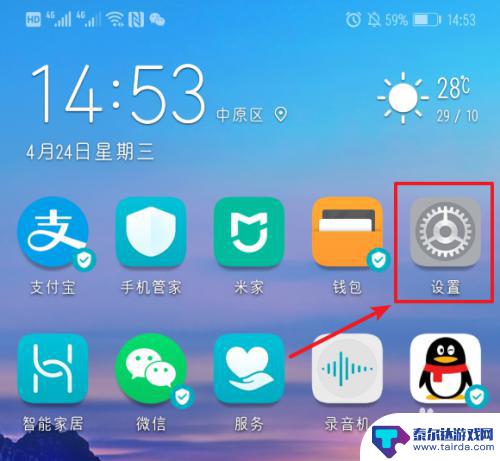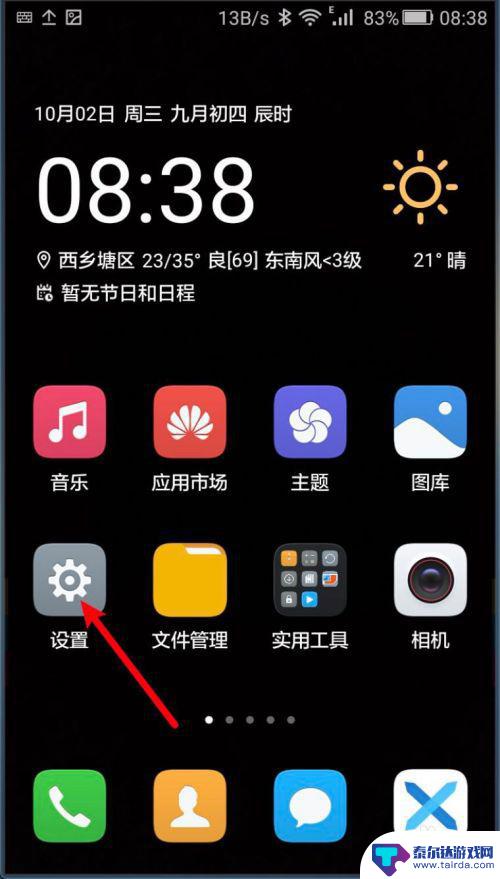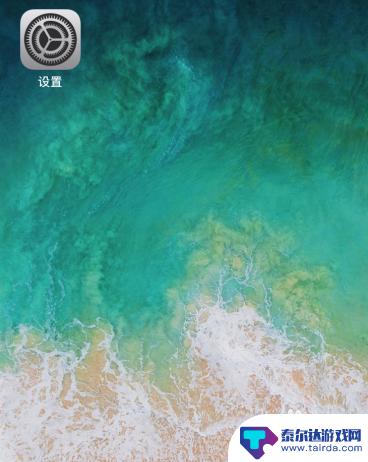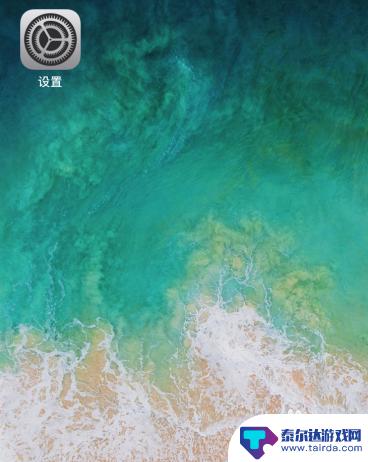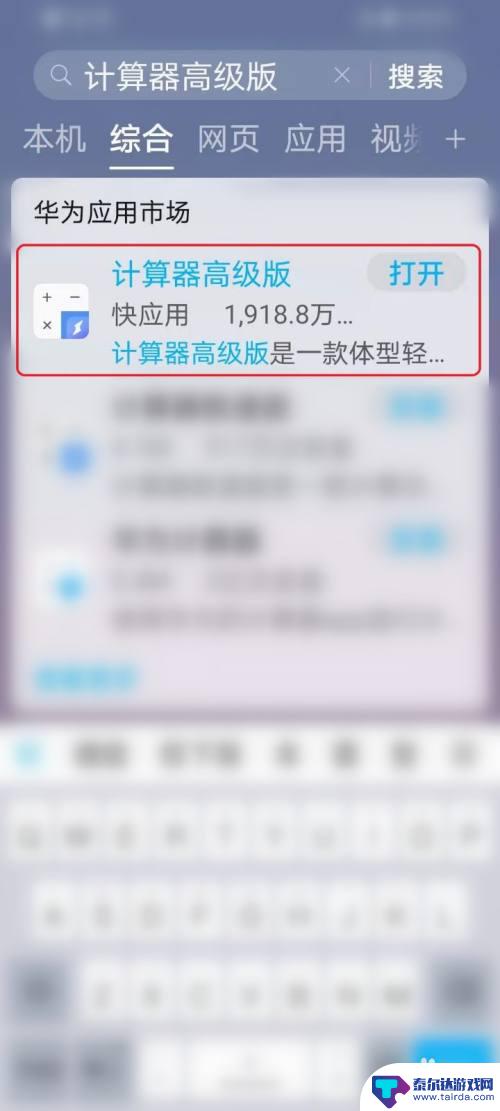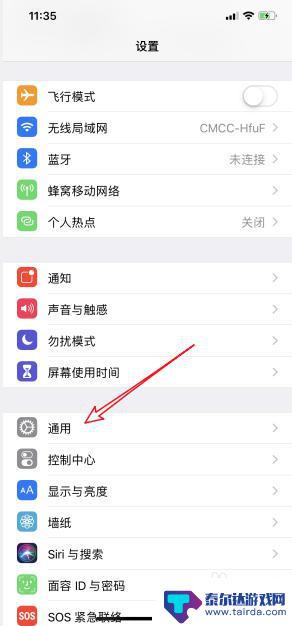华为手机手写怎么弄 华为手机输入法手写输入设置教程
华为手机手写怎么弄,华为手机作为一款功能强大的智能手机,其输入法更是备受用户赞誉,其中手写输入功能更是为用户提供了一种便捷的输入方式。对于那些不习惯使用拼音输入法或者想要体验更加自由灵活的输入方式的用户来说,华为手机的手写输入功能无疑是一个不错的选择。如何在华为手机上进行手写输入的设置呢?接下来我们将为大家详细介绍华为手机手写输入的设置方法,帮助大家更好地使用华为手机的手写功能。
华为手机输入法手写输入设置教程
步骤如下:
1.解锁华为手机进入系统后,在手机中选择设置的选项进入。
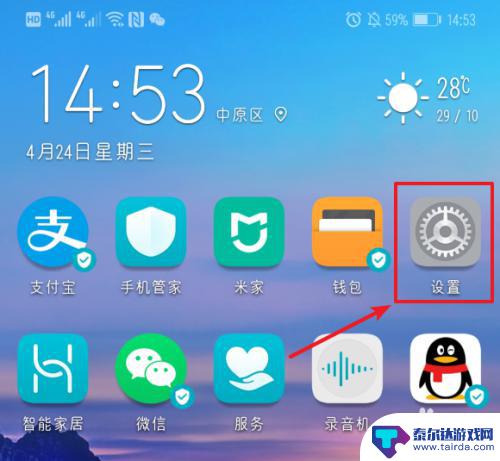
2.进入手机设置列表后,下滑到底部,选择系统的选项进入。
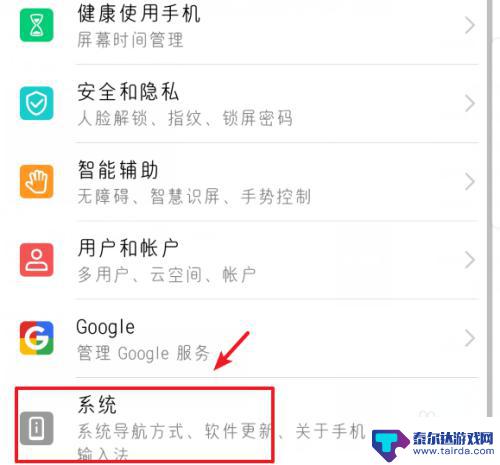
3.进入系统设置界面,选择语言和输入法的选项进入。
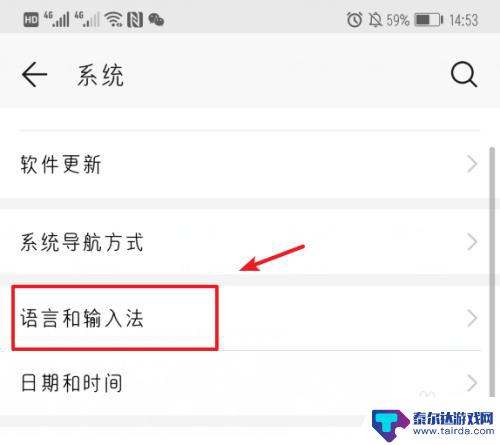
4.点击进入后,选择华为手机默认的输入法进入设置。
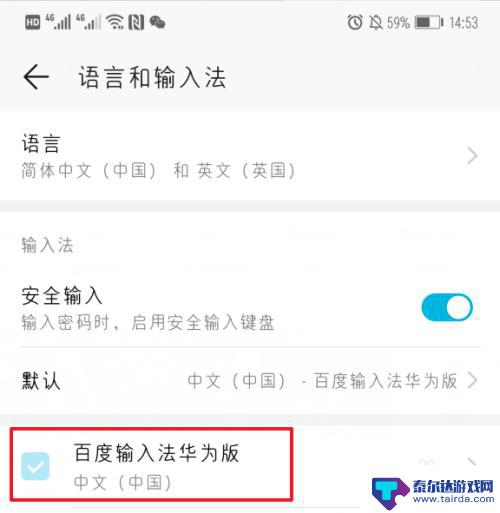
5.进入后,在输入法设置界面,选择输入设置的选项。
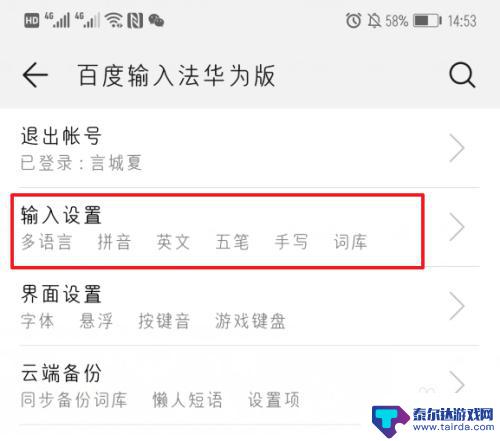
6.进入输入设置后,点击键盘手写的选项进入。
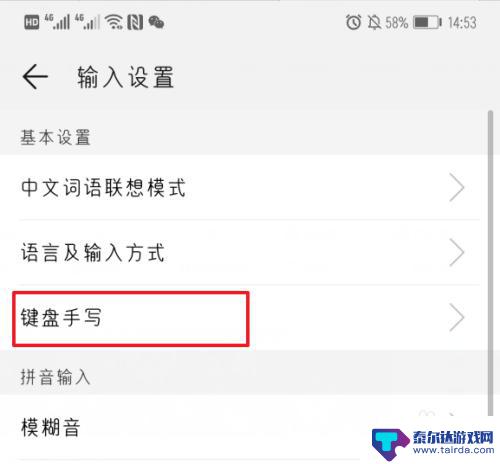
7.点击进入后,在键盘手写设置中。选择键盘内部起笔的选项。
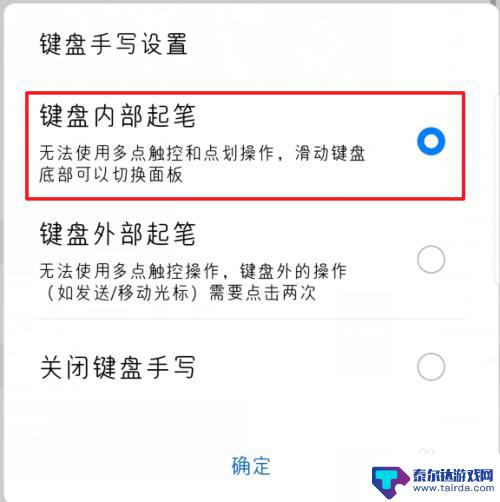
8.选择完毕后,在输入时。直接在键盘上手写,就可以输入文字。
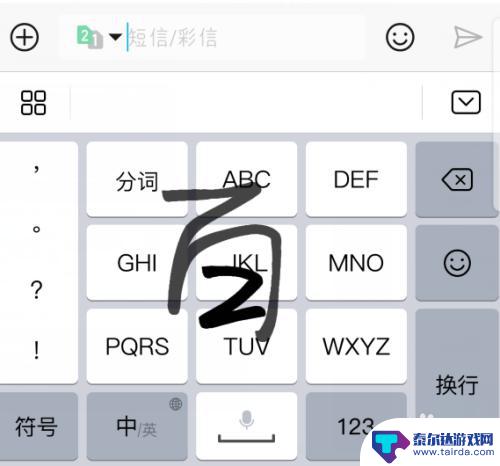
以上就是关于华为手机手写的全部内容,如果有遇到相同情况的用户,可以按照小编提供的方法来解决。
相关教程
-
华为mate40手写输入法设置方法 华为手机手写输入法怎么打开
华为mate40是一款功能强大的智能手机,它不仅拥有出色的性能和拍照效果,还支持手写输入法功能,使用手写输入法可以让用户更加方便快捷地输入文字,特别适合在一些场景下需要长时间输...
-
手机怎么去掉手写内容 华为手机全屏手写设置方法
在使用华为手机时,我们经常会遇到需要手写输入的情况,但有时候我们并不需要手写输入,想要去掉手写内容。如何在华为手机上去掉手写内容呢?华为手机提供了全屏手写设置方法,让我们可以轻...
-
iphone手机怎么设置手写输入法 苹果手机手写输入法设置教程
苹果手机自带的手写输入法功能可以让用户更加便捷地进行文字输入,尤其是在一些情况下无法使用键盘的情况下,手写输入法可以成为一个很好的替代方式,想要在iPhone手机上设置手写输入...
-
安卓手机手写输入法怎么设置 苹果手机手写输入法设置教程
随着科技的不断发展,手机已经成为我们生活中不可或缺的一部分,随之而来的是手机输入法的不断更新与改进。对于喜欢手写输入的用户来说,安卓手机和苹果手机都提供了手写输入法的设置选择。...
-
手机名字怎么设置数字大写 华为手机如何快速切换到大写数字输入
手机名字怎么设置数字大写,在现代社会中,手机已经成为人们生活中不可或缺的一部分,而如何设置手机的数字输入方式,成为了许多人关注的问题。尤其是华为手机,作为市场上炙手可热的品牌之...
-
苹果11手机如何设置手写输入法 苹果11手写设置方法
苹果11手机是一款功能强大的智能手机,除了支持触控输入外,还可以通过设置手写输入法来提升用户的输入体验,苹果11手机手写输入法设置方法简单易操作,用户只需在系统设置中找到键盘选...
-
苹果手机怎么瞬间加速 iPhone反应慢怎么提速
在现代生活中,苹果手机以其流畅的操作体验和出色的性能广受用户喜爱,随着使用时间的增加,许多用户会发现自己的iPhone反应变得迟缓,影响了日常使用的便捷性。为了帮助大家更好地享...
-
苹果各手机分辨率 iPhone12分辨率是多少像素
iPhone 12是苹果公司最新推出的一款智能手机,其分辨率是2532 x 1170像素,这一分辨率使得iPhone 12在显示画面细腻清晰的同时,也能够呈现更加真实的色彩和更...
-
两个苹果手机登陆同一个id怎么关闭同步 两部苹果手机用一个id帐号怎么取消同步
当我们拥有两部苹果手机并且使用相同的Apple ID登陆时,很可能会遇到同步的问题,如果你想关闭两部手机之间的同步,可以通过简单的操作来实现。同样地如果想取消两部手机之间的同步...
-
oppo手机怎么关闭全屏搜索 OPPO手机如何关闭全局搜索
OPPO手机全屏搜索功能在一些情况下可能会给用户带来困扰,例如误触或者不需要全局搜索的场景,如何关闭OPPO手机的全屏搜索功能呢?在使用OPPO手机时,用户可以通过简单的操作来...